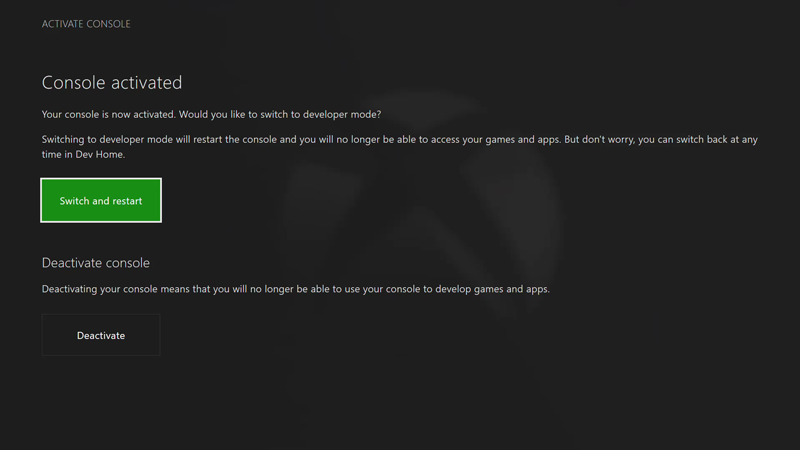Xbox 개발자 모드 활성화
개발자 모드 작동 방식
이 문서는 정품 채널을 통해 획득한 Xbox One 및 Xbox 시리즈 X|S 콘솔에만 적용됩니다. 관리 개발 프로그램을 통해 획득한 개발 키트 HW는 문서의 마지막에 있는 참고 사항을 참조하세요.
Xbox 정품 콘솔에는 정품 모드(1)와 개발자 모드(2)의 두 가지 모드가 있습니다. 정품 모드에서 콘솔은 정상 상태이며, 게임을 플레이할 수 있으며 Microsoft Store를 통해 구입한 앱을 실행할 수 있습니다. 개발자 모드에서는 콘솔에 대한 소프트웨어를 개발하고 테스트할 수 있지만 정품 게임을 재생하거나 정품 앱을 실행할 수 없습니다.
개발자 모드는 Microsoft Store에 있는 Xbox Dev Mode 앱을 통해 모든 정품 Xbox 콘솔에서 사용하도록 설정할 수 있습니다. 정품 콘솔에서 개발자 모드를 사용할 수 있도록 설정되면 정품(2a)과 개발자 모드(2b) 간 전환이 가능해집니다.
참고
Xbox 관리 프로그램(예: ID@Xbox)을 통해 구입한 Xbox 개발 하드웨어에서 Xbox Dev Mode 앱을 실행하지 마십시오. 그렇지 않으면 게임을 개발하는 동안 오류 및 지연이 발생할 수 있습니다. 관리 파트너인 경우, 개발 하드웨어 활성화에 대한 자세한 정보를 얻을 수 있습니다. https://developer.microsoft.com/games/xbox/docs/gdk/provisioning-role(으)로 이동합니다.

정품 Xbox 콘솔에서 개발자 모드 활성화
Xbox 콘솔을 시작합니다.
Microsoft Store에서 Xbox Dev Mode 앱을 검색하여 설치합니다.
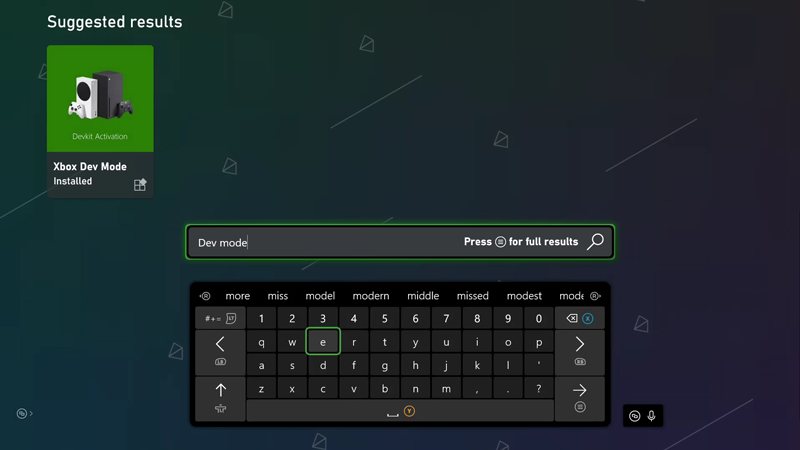
Microsoft Store 페이지에서 앱을 시작합니다.
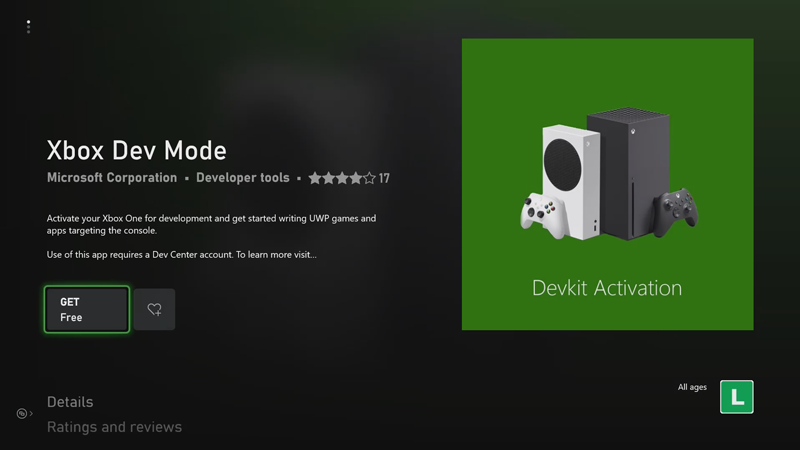
Xbox Dev Mode 앱에 표시되는 코드를 확인합니다.
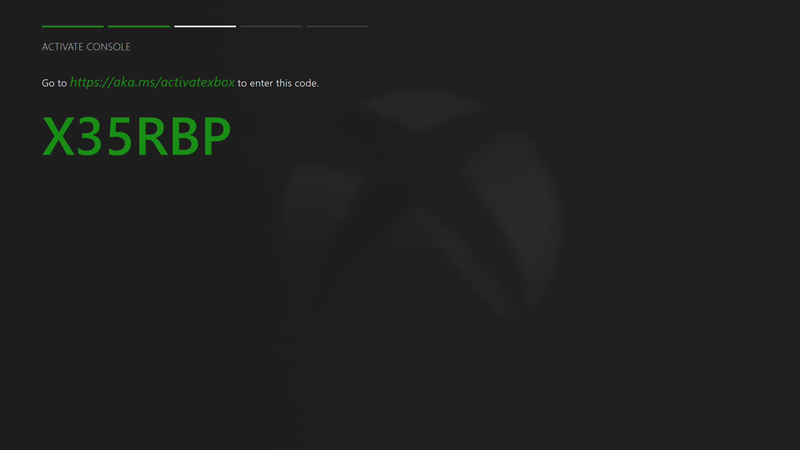
파트너 센터에서 앱 개발자 계정을 등록합니다. 이는 게임 게시를 위한 첫 번째 단계이기도 합니다.
유효한 현재 파트너 센터 앱 개발자 계정으로 파트너 센터에 로그인합니다. 왼쪽 탐색 창에 여러 옵션이 표시되지 않거나 개요 섹션에 새 앱 만들기 옵션이 표시되지 않으면 다음 단계 및 활성화 링크가 작동하지 않습니다. 이전 단계에서 앱 개발자 계정을 완전히 등록했는지 확인하세요.
Xbox Dev Mode 앱에 표시되는 활성화 코드를 입력합니다. 계정과 연결된 정품 인증 수는 제한되어 있습니다. 개발자 모드가 활성화되면 파트너 센터에서 계정과 연결된 활성화 중 하나를 사용했음을 나타냅니다.
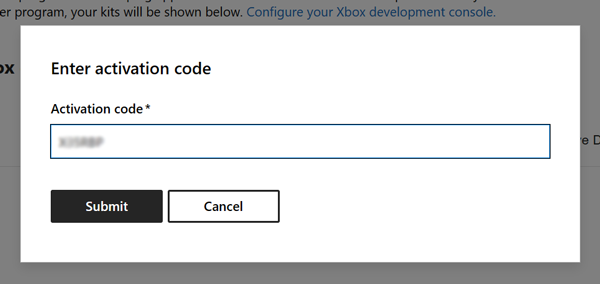
동의를 클릭하고 활성화합니다. 그러면 페이지가 다시 로드되고 테이블에 디바이스가 덧붙여지는 것을 볼 수 있습니다. Xbox 개발자 모드 정품 인증 프로그램 계약 조건은 Xbox 개발자 모드 정품 인증 프로그램에서 찾을 수 있습니다.
활성화 코드를 입력하면 콘솔에 활성화 프로세스 진행률 화면이 나타납니다.
활성화가 끝나면 Xbox Dev Mode 앱을 열고 전환 및 다시 시작을 클릭한 후, 개발자 모드로 이동합니다. 해당 작업은 평소보다 오래 걸립니다.
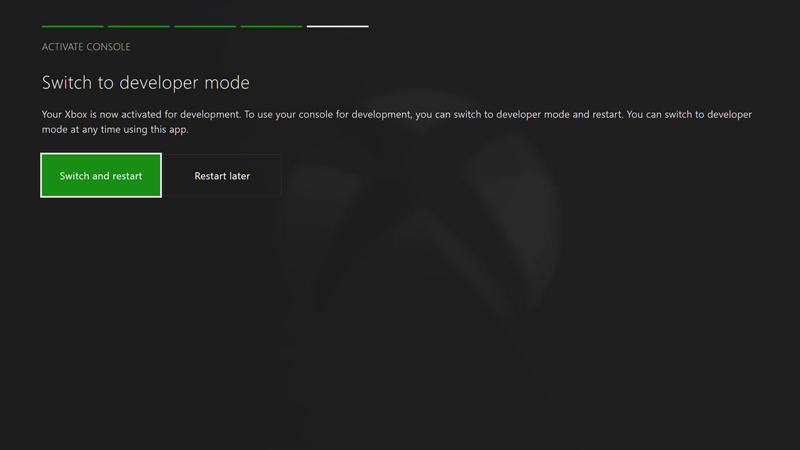
정품 및 개발자 모드 간 전환
콘솔에서 개발자 모드를 사용하도록 설정한 후 Dev Home을 사용하여 정품 모드와 개발자 모드 간에 전환합니다. Dev Home 시작 및 사용에 대한 자세한 내용은 Xbox 도구 소개를 참조하세요.
정품 모드로 전환하려면 Dev Home을 엽니다. 바로 가기 아래에서 Dev Mode 나가기를 선택합니다. 그러면 정품 모드에서 콘솔이 다시 시작됩니다.
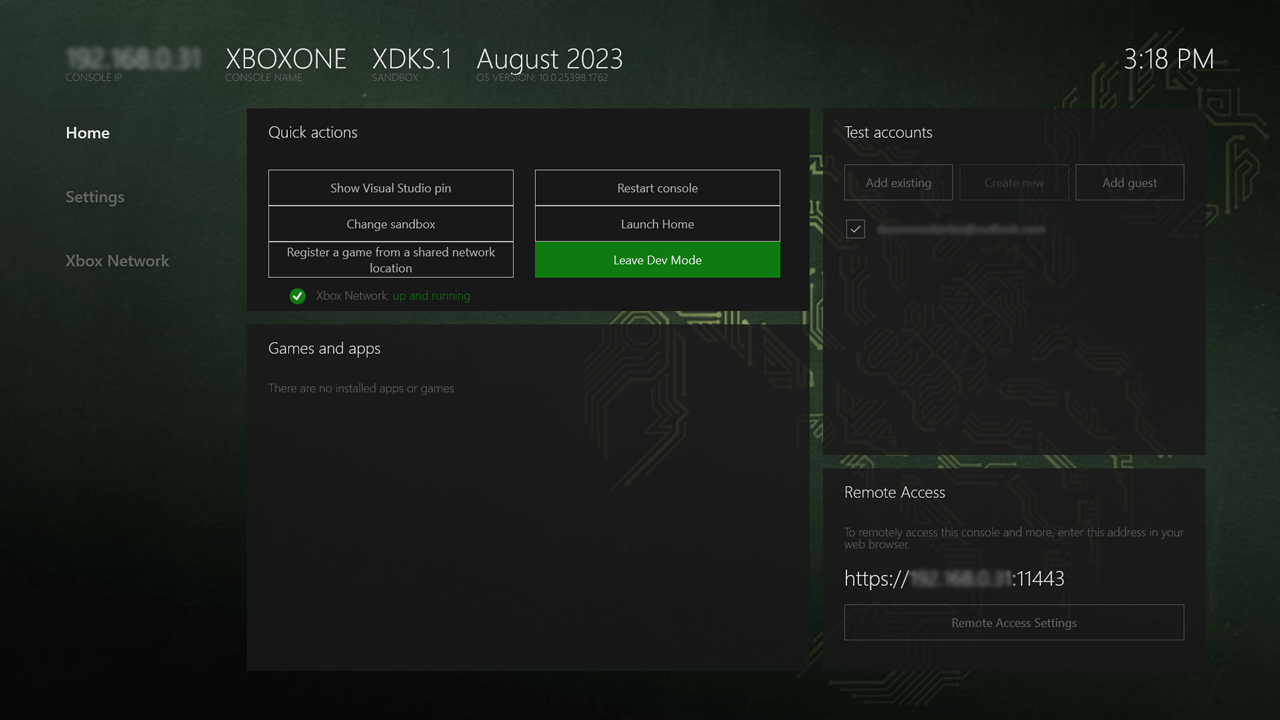
개발자 모드로 전환하려면, Xbox Dev Mode 앱을 사용하십시오. 앱을 열고, 전환 및 다시 시작을 선택합니다. 그러면 개발자 모드에서 콘솔이 다시 시작됩니다.